Photoshop打造簡潔漂亮的粉色簽名圖片
時間:2024-02-05 19:30作者:下載吧人氣:41
本教程的簽名制作方法非常簡潔,不過效果非常甜美。大致過程:先給人物簡單的磨皮及潤色處理,然后用用蒙版把人物融入設置好的背景中,最后用高光素材疊加等加上高光即可。
原圖

最終效果


1、打開人物素材,進行簡單的磨皮。我重復一下磨皮步驟幫大家溫習一下,方法不止一種,按“ctrl+J”鍵復制一層,修改圖層的模式為“濾色”,調整不透明度為“70%”,“ctrl+E”合并兩個圖層。
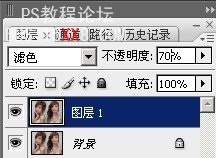
2、執行“濾鏡”─“模糊”─“高斯模糊”(根據圖片自己定義)。
3、打開“歷史記錄”面板,(窗口─歷史記錄),找到最下面的步驟“高斯模糊”,點擊鼠標右鍵,執行“新快照”命令,命好名,會在面板形成一個新的快照。
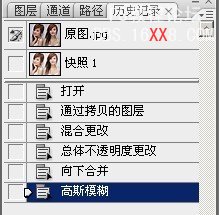
4、點擊快照1前的小方塊,使他處于當前狀態,點擊圖層面板,是它處于圖層編輯面板,在打開歷史記錄面板,刪除“高斯模糊”命令,這樣圖像又恢復到以前的狀態。

5、再使用歷史記錄畫筆進行涂抹了,設置好參數,不透明度50%以下,在需要磨皮的皮膚上,進行涂抹(我就大致的弄了下,大家可要仔細點,注意細節)。
6、打開素材執行:濾鏡 > 模糊 > 高斯模糊,數值為20左右,確定后加上圖層蒙版,用黑色畫筆把人物部分擦出來。(柔角畫筆,不透明度降低)
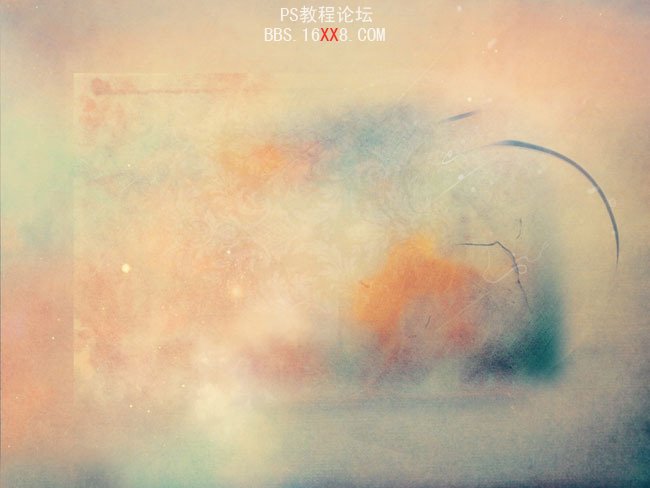


7、打開素材圖層混合模式改為“濾色”,加上圖層蒙版,用黑色畫筆把人物臉部擦出來。



8、如果不喜歡這個顏色,也可以,創建色彩平衡調整圖層,或者色相飽和度,稍微調整下整體顏色,數值自定。
9、最后再適當銳化一下,并打上自己喜歡的簽名文字,完成最終效果。






網友評論